Ponieważ rządowy nadzór nad przeglądaniem Internetu przez obywateli staje się coraz bardziej "surowy", że tak powiem, coraz częściej słyszymy o tym, że rząd łamie na stronach internetowych, które uważają za "nieodpowiednie" dla społeczeństwa, do których mają dostęp. Najnowszym tego przykładem jest zakaz pornograficzny, który indyjski rząd poprosił dostawców usług internetowych w kraju do wdrożenia, a który został już wdrożony przez grupę dostawców usług internetowych i operatorów sieci od samego początku.
Oprócz problemu z zablokowanymi stronami internetowymi, istnieje również problem polegający na tym, że dostawcy usług internetowych mogą łatwo wczytywać dane, a wielu dostawców DNS faktycznie sprzedaje dane stronom trzecim w celach zarobkowych lub używa ich do kierowania reklam. To nie w porządku, więc jeśli szukasz prostego i prostego rozwiązania wszystkich tych problemów, musisz usłyszeć o niedawno uruchomionej usłudze rozpoznawania nazw DNS 1.1.1.1 usługi Cloudflare. Aby pomóc Ci w maksymalnym wykorzystaniu możliwości Internetu, możesz skorzystać z rozwiązania DNS DNS Cloudlfare 1.1.1.1, aby zabezpieczyć zapytania DNS i odwiedzić zablokowane strony internetowe.
Dlaczego Resolver DNS 1.1.1.1 jest dobry
Jeśli zastanawialiście się, dlaczego usługa przeliczania DNS Cloudflare 1.1.1.1 jest czymś, co zalecamy, to przede wszystkim właściwy sposób myślenia o usługach internetowych. Po drugie, powody, dla których warto wspomnieć o tej usłudze jako doskonałym sposobie dostępu do nieograniczonego internetu, są wielorakie, pozwól mi je rozbić:
- Polityka prywatności Cloudflare wyraźnie stwierdza, że nigdy nie sprzedają twoich danych stronom trzecim .
- Cloudflare twierdzi również, że nigdy nie przechowa żadnych twoich danych osobowych, a także zniszczy dzienniki debugowania i podobne rekordy danych w ciągu 24 godzin.
- Usługa 1.1.1.1 współpracuje z APNIC (rejestratorem Internetu dla regionu Azji i Pacyfiku i Oceanii) i jest całkowicie bezpłatna.
- W przeciwieństwie do usług VPN, które mogą oferować podobne korzyści, nie ma ograniczeń użytkowania w wersji 1.1.1.1 i nie musisz nawet rejestrować się w dowolnym miejscu.
- Możesz uzyskać dostęp do każdej zablokowanej witryny za pomocą przelicznika DNS 1.1.1.1, a w niektórych przypadkach możesz również polepszyć szybkość Internetu.
Jak korzystać z Cloudflare 1.1.1.1 DNS Resolver na swoich urządzeniach
Używanie innego serwera DNS, niż to, co jest obecnie ustawione na twoich urządzeniach, może wydawać się gigantycznym zadaniem, ale w rzeczywistości jest całkiem proste, a Cloudflare próbowało uczynić to jeszcze łatwiejszym, szczególnie dla użytkowników mobilnych. Mimo to, zamiast pozostawić Ci link do naszego artykułu na temat zmiany ustawień DNS w twoim systemie, przeprowadzę Cię przez proces konfiguracji DNS 1.1.1.1 na wszystkich twoich urządzeniach. Więc czytaj dalej.
Jak korzystać z Cloudflare 1.1.1.1 DNS na MacOS
Konfigurowanie przelicznika DNS 1.1.1.1 na komputerze Mac jest dość łatwe, nawet jeśli wymaga wielu kroków. Po prostu wykonaj czynności wymienione poniżej, aby uruchomić 1.1.1.1 na komputerze Mac:
- Otwórz Preferencje systemowe i wyszukaj serwery DNS. Z listy rozwijanej wybierz serwery DNS .

- Otworzy się ekran przedstawiający serwery DNS na twoim Macu. Kliknij przycisk "+" pod serwerami DNS i wprowadź 1.1.1.1

- Kliknij ponownie przycisk "+" i wpisz 1.0.0.1
- Kliknij ponownie przycisk "+" i wpisz 2606: 4700: 4700 :: 1111
- Kliknij jeszcze raz przycisk "+" i wpisz 2606: 4700: 4700 :: 1001

- Kliknij "OK", a następnie kliknij "Zastosuj".

To prawie wszystko, teraz masz na swoim komputerze Mac OS Cloudflare 1.1.1.1.
Jak korzystać z Cloudflare 1.1.1.1 DNS w systemie Windows
Jeśli jesteś użytkownikiem systemu Windows i chcesz skonfigurować przelicznik DNS 1.1.1.1 w swoim systemie, wystarczy wykonać poniższe czynności, aby rozpocząć pracę w mgnieniu oka.
- Otwórz Panel sterowania i kliknij " Sieć i Internet ".

- Przejdź do "Centrum sieci i udostępniania" i kliknij " Zmień ustawienia adaptera ".

- Teraz kliknij prawym przyciskiem myszy używaną sieć Wi-Fi i kliknij "Właściwości".

- Wybierz IPv4 i kliknij "Właściwości".

- Kliknij opcję " Użyj następujących adresów serwerów DNS ".

- Zastąp adresy adresami 1.1.1.1 i 1.0.0.1

- Po zakończeniu kliknij "OK", a następnie kliknij "Zamknij".
Teraz wystarczy ponownie uruchomić przeglądarkę i to wszystko, Twój system będzie używał przelicznika DNS 1.1.1.1.
Jak korzystać z DNS Cloudflare 1.1.1.1 na iPhone'ie
Korzystanie z Cloudflare 1.1.1.1 DNS na iPhonie jest dość proste i istnieją dwie metody, których możesz użyć w zależności od tego, co Ci odpowiada.
Użyj DNS Cloudflare 1.1.1.1 na iPhone'a z aplikacją Cloudflare DNS
Najprostszą metodą korzystania z usługi DNS 1.1.1.1 na iOS jest po prostu użycie dedykowanej aplikacji, którą Cloudflare wypuścił na iOS. Działa podobnie jak aplikacja VPN i kieruje cały ruch internetowy przez DNS 1.1.1.1, gdy aplikacja jest aktywna.
- Zainstaluj aplikację DNS 1.1.1.1 na swoim iPhonie w App Store.
- Po zakończeniu wystarczy uruchomić aplikację, pozwolić jej utworzyć profil VPN i włączyć VPN.

to jest to! Wszystkie twoje żądania sieciowe będą teraz kierowane przez DNS 1.1.1.1.
Użyj DNS Cloudflare 1.1.1.1 na iOS, zmieniając ustawienia DNS
Alternatywnie możesz edytować ustawienia DNS na swoim iPhonie, aby nie trzeba było włączać aplikacji DNS za każdym razem, gdy potrzebujesz odblokowanego dostępu do internetu. Oto, jak możesz to zrobić.
- Na iPhonie przejdź do Ustawień i dotknij Wi-Fi . Stuknij w używaną sieć Wi-Fi.

- Wewnątrz ustawień dotknij Konfiguruj DNS, a następnie dotknij opcji Ręcznie.

- Usuń wszystkie istniejące ustawienia DNS, a następnie dodaj nowe rekordy DNS, dotykając przycisku " + Dodaj serwer ".
- Dodaj dwa rekordy DNS: 1.1.1.1 i 1.0.0.1
- Następnie dodaj dwa kolejne rekordy DNS: 2606: 4700: 4700 :: 1111 i 2606: 4700: 4700 :: 1001

- Stuknij w przycisk "Zapisz" .
To wszystko, twój iPhone będzie teraz korzystał z serwera DNS 1.1.1.1 w celu uzyskania dostępu do Internetu, a będziesz mógł przeglądać Internet, nie martwiąc się o dostawcę DNS sprzedającego twoje dane.
Jak korzystać z Cloudflare 1.1.1.1 DNS na Androida
Jeśli używasz telefonu z Androidem, metoda korzystania z wersji 1.1.1.1 jako systemu DNS jest tak prosta, jak w systemie iOS. Wystarczy wykonać poniższe czynności:
- Zainstaluj aplikację DNS 1.1.1.1 na telefonie ze Sklepu Play.
- Pozwól mu utworzyć profil VPN, a następnie włącz przełącznik.

To wszystko, wszystkie twoje dane przeglądania będą teraz przesyłane przez serwery DNS Cloud.1.1.1.1 Cloudflare i będziesz mógł swobodnie przeglądać Internet.
Jak skonfigurować router do korzystania z DNS w wersji 1.1.1.1
Jeśli korzystasz z wielu urządzeń w sieci i najprawdopodobniej łatwiej jest zmienić ustawienia routera, zamiast korzystać z wersji 1.1.1.1. Na szczęście robienie tego też nie jest trudne. Wystarczy wykonać poniższe czynności, aby wszystko było gotowe:
- Po podłączeniu do sieci WiFi lub Ethernet, wprowadź adres bramy routera w przeglądarce. Zwykle jest to 192.168.1.1 lub 192.168.0.1. Możesz go znaleźć na routerze lub po prostu szukając nazwy i modelu routera w Google.
- Znajdź tutaj stronę ustawień DNS i zanotuj istniejące ustawienia DNS na wypadek, gdybyś musiał później wrócić do nich.
- Teraz zastąp te ustawienia wersjami 1.1.1.1 i 1.0.0.1 dla IPv4 i 2606: 4700: 4700 :: 1111 i 2606: 4700: 4700 :: 1001 dla IPv6.
- Zapisz ustawienia i zrestartuj router.
To wszystko, twój router będzie teraz używać DNS 1.1.1.1 do rozwiązywania twoich zapytań internetowych i będziesz mógł uzyskać nieograniczony dostęp do zabronionych stron internetowych.
Łatwy dostęp do zablokowanych stron internetowych za pomocą DNS Cloudflare 1.1.1.1
To były wszystkie sposoby konfigurowania i korzystania z usługi DNS Cloudflare 1.1.1.1 na twoich urządzeniach. Możesz indywidualnie skonfigurować 1.1.1.1 na swoich urządzeniach lub możesz po prostu zmienić ustawienia DNS na swoim routerze, aby automatycznie uzyskać wszystkie urządzenia do korzystania z DNS 1.1.1.1 zamiast dowolnego DNS, którego używasz obecnie. Mam nadzieję, że ten przewodnik pomoże ci w nieograniczonym korzystaniu z Internetu i nie martwisz się o to, że Twój dostawca DNS sprzedaje twoje dane stronom trzecim. Jeśli napotkasz jakiekolwiek problemy podczas konfigurowania DNS 1.1.1.1 na swoich urządzeniach, daj nam znać w komentarzach poniżej, a my postaramy się Ci pomóc.

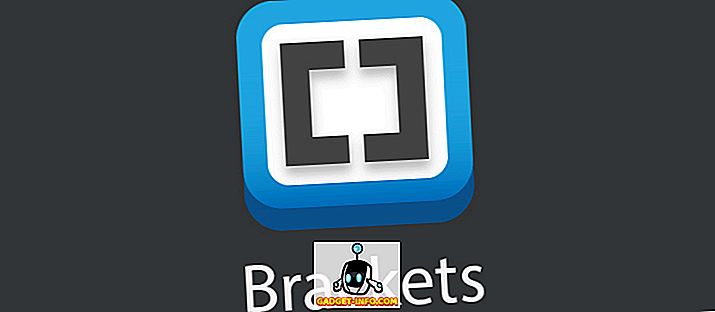
![Czy wiesz, jak dobry jest Google w Poezji [Google Poems]](https://gadget-info.com/img/entertainment/122/do-you-know-how-good-google-is-poetry.jpg)

![Seth Godin Vs Guy Kawasaki [Infografika]](https://gadget-info.com/img/best-gallery/920/seth-godin-vs-guy-kawasaki.gif)




